Installazione utilizzando una connessione IPP/IPPS
Operazioni necessarie per utilizzare questa funzione (per amministratori)
Configurare l'ambiente operativo IPP/IPPS.
Il metodo di configurazione dell'impostazione viene spiegato utilizzando Web Connection. Per informazioni dettagliate consultare [Configurazione dell'ambiente di stampa IPP] .
In Windows 8.1/10/Server 2012/Server 2012 R2
 Per eseguire questa operazione, sono richiesti i diritti di Amministratore.
Per eseguire questa operazione, sono richiesti i diritti di Amministratore.
Inserire il CD‑ROM del driver di stampa nell'apposita unità del computer.
Visualizzare la finestra della stampante.
 In Windows 8.1/10, mentre si preme il tasto [Windows] (
In Windows 8.1/10, mentre si preme il tasto [Windows] ( ), premere il tasto [X], quindi nel menu visualizzato fare clic su [Pannello di controllo] - [Hardware e suoni] - [Visualizza dispositivi e stampanti].
), premere il tasto [X], quindi nel menu visualizzato fare clic su [Pannello di controllo] - [Hardware e suoni] - [Visualizza dispositivi e stampanti]. In Windows Server 2012/Server 2012 R2, mentre si preme il tasto [Windows] (
In Windows Server 2012/Server 2012 R2, mentre si preme il tasto [Windows] ( ), premere il tasto [X], quindi nel menu visualizzato fare clic su [Pannello di controllo] - [Hardware] - [Visualizza dispositivi e stampanti].
), premere il tasto [X], quindi nel menu visualizzato fare clic su [Pannello di controllo] - [Hardware] - [Visualizza dispositivi e stampanti].Selezionare Aggiungi stampante.
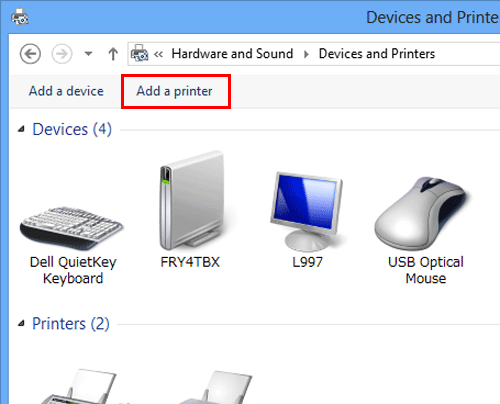
Viene visualizzata l'[Installazione guidata stampante].
Nella finestra in cui è visualizzata la stampante rilevata fare clic su [La stampante desiderata non è nell'elenco].
Immettere l'URL della macchina nella casella [Seleziona in base al nome una stampante condivisa] utilizzando il seguente formato, quindi fare clic su [Avanti].
 http://<indirizzo IP della macchina>/ipp
http://<indirizzo IP della macchina>/ipp
Esempio: http://192.168.1.20/ipp Quando si sceglie l'utilizzo della stampa IPPS, inserire "https://[nome host].[nome dominio]/ipp".
Quando si sceglie l'utilizzo della stampa IPPS, inserire "https://[nome host].[nome dominio]/ipp".
Come [nome host].[nome dominio], specificare il nome host e il nome dominio registrati per il server DNS in uso. Se il certificato di questa macchina non è quello emesso dall'autorità di certificazione, occorre registrare il certificato della macchina sul sistema Windows 8.1/10/Server 2012/Server 2012 R2 come un certificato di "Autorità di certificazione radice affidabile" per l'account del computer.
Se il certificato di questa macchina non è quello emesso dall'autorità di certificazione, occorre registrare il certificato della macchina sul sistema Windows 8.1/10/Server 2012/Server 2012 R2 come un certificato di "Autorità di certificazione radice affidabile" per l'account del computer. Al momento della registrazione del certificato sulla macchina, controllare che sul certificato sia riportato [nome host].[nome dominio] come nome comune.
Al momento della registrazione del certificato sulla macchina, controllare che sul certificato sia riportato [nome host].[nome dominio] come nome comune.Fare clic su [Disco driver...]
Fare clic su [Sfoglia...]
Selezionare la cartella del CD-ROM che contiene il driver di stampa desiderato, quindi fare clic su [Apri].
 Selezionare la cartella secondo il driver di stampa, il sistema operativo e il linguaggio da usare.
Selezionare la cartella secondo il driver di stampa, il sistema operativo e il linguaggio da usare.
Driver della stampante selezionabili: driver PCL, driver PS e driver XPSFare clic su [OK].
Viene visualizzato l'elenco delle [Stampanti].
Fare clic su [Avanti].
Osservare le istruzioni riportate nelle pagine seguenti.
 Se viene visualizzata la finestra [Controllo dell'account utente], fare clic su [Continua] o [Sì].
Se viene visualizzata la finestra [Controllo dell'account utente], fare clic su [Continua] o [Sì].Fare clic su [Fine].
Una volta terminata l'installazione, accertarsi che l'icona della stampante installata sia visualizzata nella finestra [Dispositivi e stampanti].
Rimuovere il CD-ROM dalla relativa unità.
Il processo di installazione del driver di stampa è giunto al termine.
Windows Vista/7/Server 2008/Server 2008 R2
 Per eseguire questa operazione, sono richiesti i diritti di Amministratore.
Per eseguire questa operazione, sono richiesti i diritti di Amministratore.
Inserire il CD‑ROM del driver di stampa nell'apposita unità del computer.
Visualizzare la finestra della stampante.
 In Windows 7/Server 2008 R2, selezionare il menu Avvio, quindi fare clic su [Dispositivi e stampanti].
In Windows 7/Server 2008 R2, selezionare il menu Avvio, quindi fare clic su [Dispositivi e stampanti].
Se [Dispositivi e stampanti] non è visualizzato, selezionare [Pannello di controllo] - [Hardware e suoni] e fare clic su [Visualizza dispositivi e stampanti]. Quando [Pannello di controllo] è visualizzato come icona, fare doppio clic su [Dispositivi e stampanti]. In Windows Vista/Server 2008, fare clic su [Pannello di controllo] - [Hardware e suoni] - [Stampanti] nel menu Avvio. Se il [Pannello di controllo] appare in Visualizzazione classica, fare doppio clic su [Stampanti].
In Windows Vista/Server 2008, fare clic su [Pannello di controllo] - [Hardware e suoni] - [Stampanti] nel menu Avvio. Se il [Pannello di controllo] appare in Visualizzazione classica, fare doppio clic su [Stampanti].Selezionare Aggiungi stampante.
 In Windows 7/Server 2008 R2, fare clic su [Aggiungi stampante].
In Windows 7/Server 2008 R2, fare clic su [Aggiungi stampante].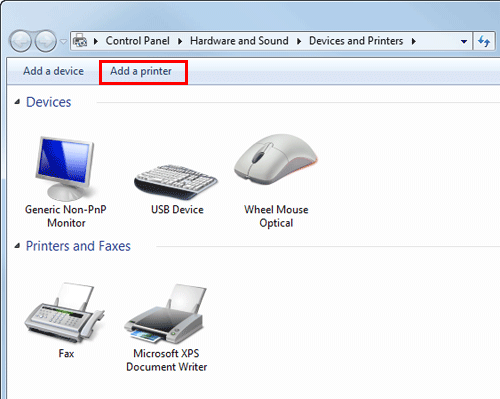
 In Windows Vista/Server 2008, fare clic su [Aggiungi stampante].
In Windows Vista/Server 2008, fare clic su [Aggiungi stampante].In Windows Vista:
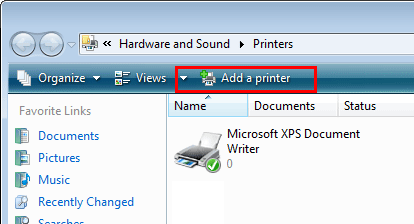
In Windows Server 2008:
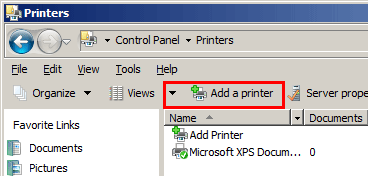
Viene visualizzata l'[Installazione guidata stampante].
Fare clic su [Aggiungi stampante di rete, wireless o Bluetooth].
Le stampanti collegate vengono rilevate.
Nella finestra in cui è visualizzata la stampante rilevata fare clic su [La stampante desiderata non è nell'elenco].
Immettere l'URL della macchina nella casella [Seleziona in base al nome una stampante condivisa] utilizzando il seguente formato, quindi fare clic su [Avanti].
 http://<indirizzo IP della macchina>/ipp
http://<indirizzo IP della macchina>/ipp
Esempio: http://192.168.1.20/ipp Quando si sceglie l'utilizzo della stampa IPPS, inserire "https://[nome host].[nome dominio]/ipp".
Quando si sceglie l'utilizzo della stampa IPPS, inserire "https://[nome host].[nome dominio]/ipp".
Come [nome host].[nome dominio], specificare il nome host e il nome dominio registrati per il server DNS in uso. Se il certificato di questa macchina non è quello emesso dall'autorità di certificazione, occorre registrare il certificato della macchina sul sistema Windows Vista 7/Server 2008/Server 2008 R2 come un certificato di "Autorità di certificazione radice affidabile" per l'account del computer.
Se il certificato di questa macchina non è quello emesso dall'autorità di certificazione, occorre registrare il certificato della macchina sul sistema Windows Vista 7/Server 2008/Server 2008 R2 come un certificato di "Autorità di certificazione radice affidabile" per l'account del computer. Al momento della registrazione del certificato sulla macchina, controllare che sul certificato sia riportato [nome host].[nome dominio] come nome comune.
Al momento della registrazione del certificato sulla macchina, controllare che sul certificato sia riportato [nome host].[nome dominio] come nome comune.Fare clic su [Disco driver...]
Fare clic su [Sfoglia...]
Selezionare la cartella del CD-ROM che contiene il driver di stampa desiderato, quindi fare clic su [Apri].
 Selezionare la cartella secondo il driver di stampa, il sistema operativo e il linguaggio da usare.
Selezionare la cartella secondo il driver di stampa, il sistema operativo e il linguaggio da usare.
Driver della stampante selezionabili: driver PCL, driver PS e driver XPSFare clic su [OK].
Viene visualizzato l'elenco delle [Stampanti].
Fare clic su [OK].
Osservare le istruzioni riportate nelle pagine seguenti.
 Se viene visualizzata la finestra [Controllo dell'account utente], fare clic su [Continua] o [Sì].
Se viene visualizzata la finestra [Controllo dell'account utente], fare clic su [Continua] o [Sì].Fare clic su [Fine].
Una volta terminata l'installazione, accertarsi che l'icona della stampante installata sia visualizzata nella finestra [Stampanti] o [Dispositivi e stampanti].
Rimuovere il CD-ROM dalla relativa unità.
Il processo di installazione del driver di stampa è giunto al termine. Una volta configurate le impostazioni, è possibile utilizzare la stampante nella stessa maniera di una stampante locale generica.